Formula beszúrása a libreoffice szerkesztőbe

- 1220
- 339
- Jónás János Endre
A LibreOffice ingyenes iroda egy irodához, amely hasonló MS irodai eszközöket tartalmaz, szövegekkel, képletekkel, adatbázisokkal, grafikákkal és előadásokkal. A képletek létrehozásához és szerkesztéséhez a matematikai segédprogramot használják, és a Calc programot az elektromos táblákkal való együttműködésre tervezték. Minden eszköz összekapcsolódik és integrálódik az általános szoftver környezetbe.

Beillesztheti a képleteket a Libreoffice Writer szerkesztőbe, valamint beállíthatja a matematikát, és kiszámíthatja a Calc -ban. A matematika önállóan használható, vagy felhívható egy másik csomag alkalmazásban. Az íróban a képlet független objektum formájában van beillesztve. Csak a felvételre szánják, és a számítástechnikai műveleteket Calc -ban hajtják végre.
Matematika használata
Készíthet egy képletet külön dokumentumként:
- Menjen a kezdő központba, és válassza a Math lehetőséget.
- Az Open LibreOffice -ban lépjen a Fájl menübe, válassza a "Létrehozás", "Formula" lehetőséget.
- Ezen műveletek után megjelenik a szerkesztő ablak. 3 részből áll: eszköztár, a vizsgálat előtti ablak és a parancsablak, amelyet a jelölési kód használatára terveztek.
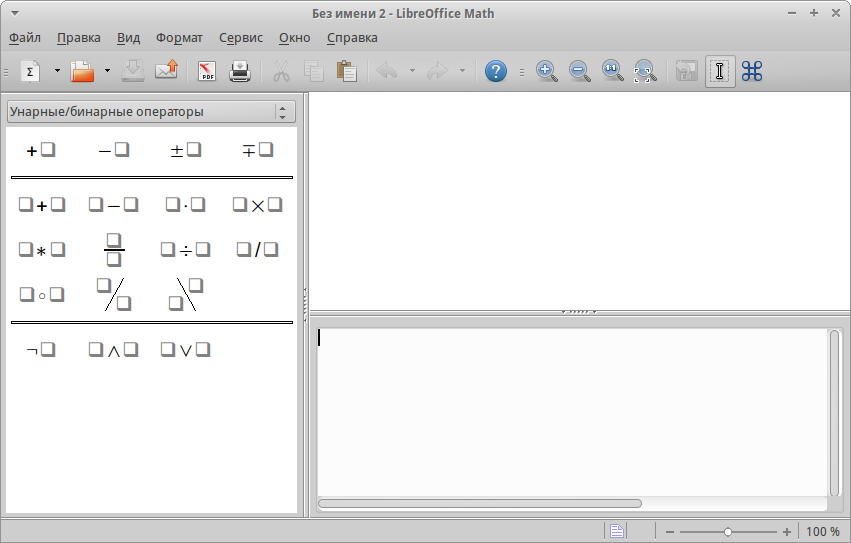
Szerkesztő Libreoffice Math
A szimbólumok és kifejezések megfelelnek a speciális csapatkódoknak. Például, ha egy %alfát ír a kódablakba, akkor az α görög ábécé betűje megjelenik a szövegben. És ha a kifejezés első szimbóluma és a név között az "i" szimbólumot helyezi el, akkor dőlt betűvel írják. Megtanulhatja az összes kódot, vagy használhatja a segédprogramban javasolt automatizálást.
A képlet szövegét a következő módon adhatja hozzá:
- A fő elemek panelének használata. A kategóriák a felső részén találhatók. És a kiválasztott csoporttól függően a karakterkészlet megváltozik.
- Hívja a helyi menüt. Kattintson a Jelölési kód jobb gombjára, és a megjelenő menüben kifejezések töredékeit kínálják, amelyeket használhat.

Környezetvédelmi menü a libreoffice -ben
- Jelölési parancsok használata. A jelölőnyelv jó fejlődésével a képletek létrehozásának folyamata a lehető leggyorsabban megtörténik. Példák jelölésre és kifejezésekre, amelyeket a dokumentumba hoznak:
- A^2 - a2;
- B - A × B;
- A <= b - a ≤ b;
- végtelenség - φ;
- Sqrt a - √a;
- Összeg A_N - ∑an.
A görög betű írásához %-ot kell tennie, és utána a teljes név latin. Vagy mehet a "Szolgáltatás", a "Katalógus" ablakba. A kategóriák esés menüje és a saját karaktercsoportja lesz mindegyikhez. Kiválaszthat bárkit, és nyomja meg a "Beszúrás" gombot.
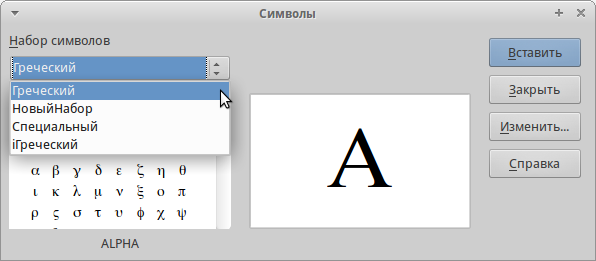
Szimbólumkatalógus a libreoffice matematikában
Ha kifejezéseket és szimbólumokat mutat be a panel használatával, akkor a jelölési ablakban a megfelelő parancsokat még felírták. És tovább másolhat néhány darabot, vagy szerkeszthet, ha bonyolult kifejezést ír.
FONTOS. Jelölés használatakor ne felejtse el az eljárást. Csoportosítsa a szükséges intézkedéseket göndör zárójelben. Például, ha egy frakciót ír, ahol egy szám van a számlálóban, és a nevező az összeg, akkor ezt az összeget zárójelben kell rögzíteni. Ellenkező esetben az első számot a másodikra, a harmadik pedig hozzáadja ezt a programot. Az ábra konzolok nem jelennek meg a képletben, hanem csak úgy szolgálnak, hogy a program megértse, milyen számításokat ír le.A mátrix rögzítésekor a másik vonalra való áttérést egy ## dupla rács jelzi, és az új oszlopon csak # #. A méretezhető zárójeleket is használnia kell, hogy azok lefedjék a mátrix minden sorát. Ugyanez a frakciókra. A skálázható zárójeleket a bal vagy a jobb oldali parancs az első figura tartó előtt és a döntő előtt okozza.
Ha az Ön szerint csak egy nyitó konzol van, akkor a szerkesztő hibát jelenít meg, és kérdőjelet nyomtat azon a helyen, ahol a második bezárul. Annak megakadályozása érdekében, hogy ez megtörténjen, tegye a fordított perjel \. Ez sem jelenik meg, csak egy jel a segédprogramnak, hogy a második tartó ne legyen. A skálázható zárójelekhez be kell írnia a "jobb oldali" -t a záró tartó helyett.
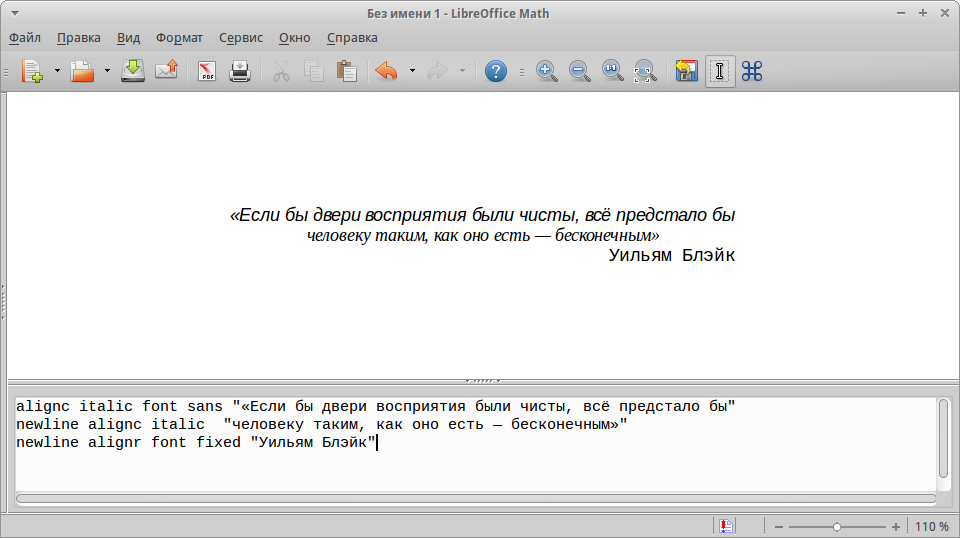
Szöveges beillesztés a képletekben
A fentiek mellett a szerkesztő tudja, hogyan:
- Felismerje a funkciókat, és ha ez nem történik meg automatikusan, akkor használhatja a "Func" parancsot;
- Rögzítse a multiline egyenleteket a következő sorhoz, a "newline" -et írják;
- Tegyen több rést vagy használjon füleket;
- használjon numerikus korlátokat, integrálokat, mennyiségeket és származékokat;
- Írja be a szöveget a képletekbe;
- A tervezés széles kialakításával rendelkezik (szín, betűtípus, kiegyenlítés stb.
A létrehozott képlet rögzítéséhez a könyvtárban kattintson a "Fájl", "Mentés" szerkesztőben.
Helyezze be az íróba és a Calc -ba
A képlet beillesztése az író szerkesztőjébe:
- Hozzon létre egy új dokumentumot, vagy nyissa meg a meglévőket.
- Lépjen a "Beillesztés" menübe, majd az "Object" és a "Formula" oldalra. Kattintson a Menü panel gombra is. Vagy ha nincs ott, kattintson a panelre a jobb gombbal, és keresse meg a képlet ikont.
- Megnyílik a Formula szerkesztő.
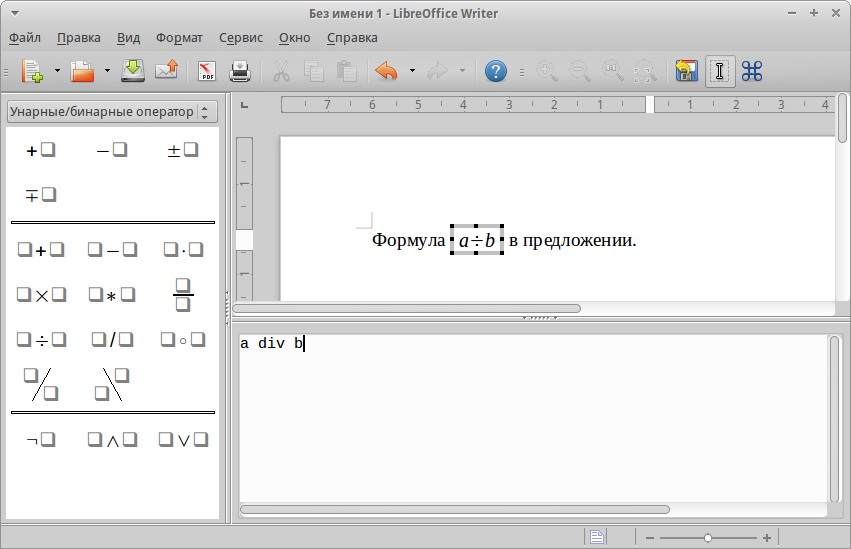
Formula beillesztése az író dokumentumába
- A munka befejezéséhez kattintson az ESC gombra.
A szerkesztőben szépen díszítheti a szöveget:
- Készítsen számozást és keresztkötéseket;
- Igazítás;
- Stílusok, szöveggel folyó áramlás;
- Szöveges mód, amely lehetővé teszi a képlet hozzáigazítását a vonal magasságához;
- Háttér, méret és keret.
Nem írhat újra semmit, hanem a könyvtárból létrehozott beillesztés:
- Lépjen a "Inter”, "Object" menübe, és válassza az "ole-objektum" lehetőséget.
- A megjelenő ablakban válassza a "Formula" lehetőséget.
- Kattintson a "Létrehozás egy fájlból" gombra.
- Válassza ki a kívánt fájlt, majd kattintson a "Beillesztés" gombra.
- Ha megjegyzi, hogy a "Csatlakozás a fájlhoz", akkor amikor minden megváltozott, megjelenik a szöveges dokumentumban.
És az író kényelmes lehetősége is, ha elsajátította a jelölési nyelvet. Nyomtassa ki a kívánt kódot közvetlenül a szövegben, majd válassza ki, és lépjen a "Beszúrás", "Object", "Formula" menübe. És ez a kifejezés átalakul a kívánt megjelenésgé.
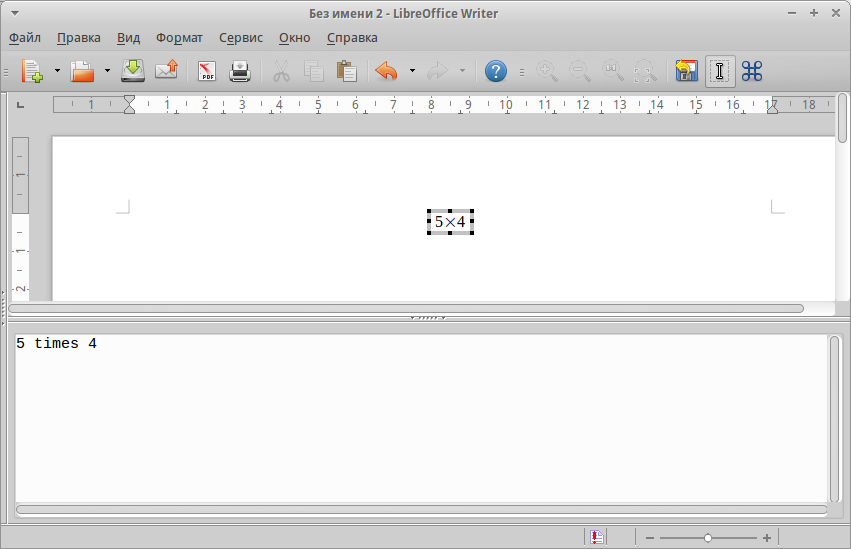
Az értékek bemenetének eredménye az íróban
Ami a képletek létrehozását a LibreOffice Package Electric Tables szerkesztőjében, akkor hasonló műveletek vannak. De ha kiszámítja a képletet, akkor írja be a cellába az egyenlőség jele után. Manuálisan nyomtathatók vagy a panelen lévő gombok választhatók. A Calc nagyon hasonló az Excelhez, és lehetővé teszi a funkciók, expressziók és cellák használatát is. A vezérlő interfész szintén közel van hozzá.
Így működik a képletek létrehozásának, szerkesztésének és beillesztésének a funkciója a libreoffice ingyenes irodai táskába. Nem túl kényelmes egy tapasztalatlan felhasználó számára, mivel ehhez bizonyos elméleti előkészítést igényel. Az MS Office -ban ugyanazt a dolgot hajtják végre, sokan, egy intuitív felületen, a fejlesztők már minden jól átgondoltak, és nem kell valamilyen kódon tanulmányozni az utasításokat. De az iroda libs abszolút ingyenes, és mivel a tapasztalatok felhalmozódnak, az is abbahagyja a nehézségeket is. Hagyja meg a megjegyzés tippeit a képletek használatáról a különféle csomag alkalmazásokban és azok gyors szerkesztéséről.

